
Posledná aktualizácia dňa

Možno budete chcieť, aby váš iPhone pri písaní fyzicky reagoval. Pomocou tejto príručky môžete povoliť hmatovú odozvu pre klávesnicu vášho iPhone.
Ak sa dotknete obrazovky iPhonu a pocítite z nej malé fyzické vibrácie, ide o hmatovú spätnú väzbu v akcii. Pri vykonávaní určitých akcií, ako je napríklad dlhé stlačenie ikony aplikácie na domovskej obrazovke, aby ste ju odstránili, uvidíte používanú hmatovú spätnú väzbu.
V systéme iOS 16 a novšom môžete na klávesnici iPhonu povoliť hmatovú odozvu. Povolenie hmatovej odozvy je dobrý spôsob, ako vám pomôcť lepšie písať. Pomáha vám fyzicky rozlišovať medzi rôznymi položkami na obrazovke, ktoré stlačíte.
Pomocou krokov uvedených nižšie môžete na klávesnici iPhonu alebo iPadu povoliť hmatovú odozvu, aby ste získali spoľahlivejšie písanie.
Ako povoliť hmatovú spätnú väzbu na klávesnici iPhone
Povolenie hmatovej odozvy na klávesnici vášho iPhone vám poskytne pohlcujúcejší zážitok. Môžete cítiť položky, ktoré stláčate, ale nerušíte ostatných – vibrácie sú tiché a môžete ich zaregistrovať iba vy.
Po zapnutí hmatovej odozvy ucítite vibrácie klávesnice na obrazovke, keď odosielate texty alebo píšete e-mail. Táto funkcia je dostupná iba pre klávesnicu iPhone na zariadeniach so systémom iOS 16 alebo novším. Najprv ho musíte povoliť pomocou krokov uvedených nižšie.
Ak chcete povoliť hmatovú odozvu na iPhone:
- OTVORENÉ nastavenie z domovskej obrazovky.
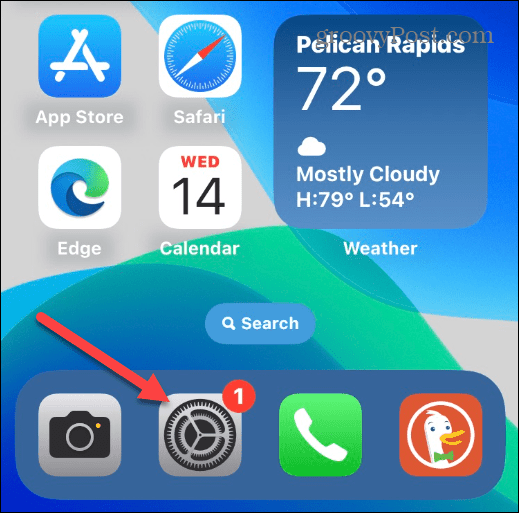
- Posuňte sa a klepnite na Zvuky a haptika možnosť.
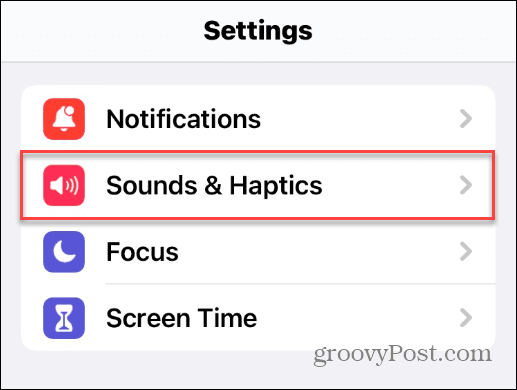
- Potiahnite prstom nadol a ťuknite Spätná väzba na klávesnicu zo zoznamu.
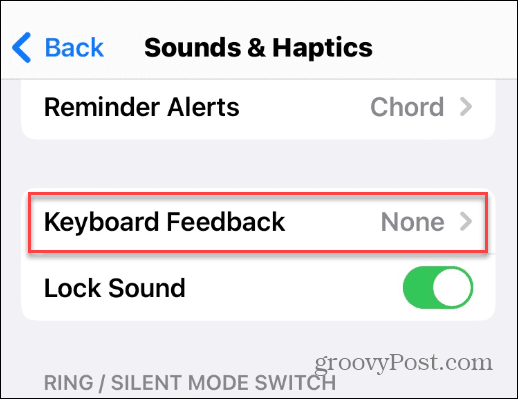
- Prepnite na Haptický prepnúť na Zapnuté pozíciu.
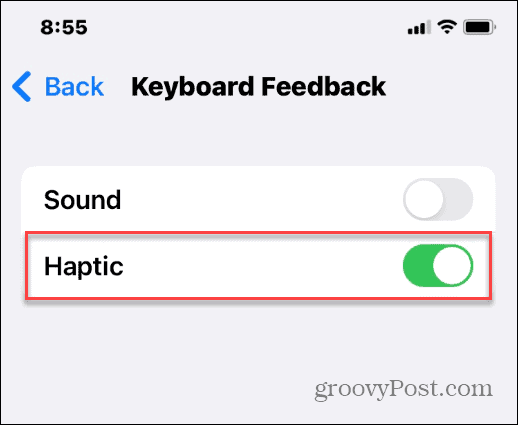
Po zapnutí hmatovej odozvy ucítite jemné vibrácie, keď klepnete na klávesy na klávesnici na obrazovke. Všimnite si, že každý dostupný kláves poskytne hmatovú odozvu, vrátane medzerníka, všetkých znakov, špeciálnych znakov, emotikonov – všetkého.
Ak chcete pridať viac ilúzie „fyzickej klávesnice“, môžete nechať zvuky klávesnice zapnuté. Ak to pre vás nie je vhodné, stále môžete vypnite zvuky pri písaní na vašom iPhone ale ponechajte hmatovú spätnú väzbu povolenú.
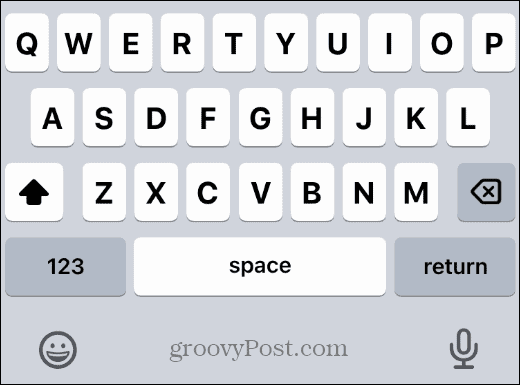
Zariadenia so systémom iOS 16 a novším obsahujú funkciu hmatovej odozvy pre klávesnice iPhonu a iPadu, ktorá poskytuje pohlcujúcejší zážitok z písania.
Používanie hmatovej spätnej väzby na iPhone
Ak chcete na svojom iPhone fyzicky písať, budete chcieť povoliť hmatovú odozvu na klávesnici iPhone pomocou vyššie uvedených krokov. Vaše zariadenie bude musieť spustiť iOS 16 alebo novší, ale ako sme ukázali, jeho aktivácia je jednoduchá.
Jedna vec, ktorú treba poznamenať, je, že hmatová odozva bude stále fungovať, či je váš telefón v tichom režime alebo nie. Ak vibrácie stále spôsobujú problémy, budete musieť vypnúť hmatovú odozvu.
Podľa spoločnosti Apple je tiež možné, že haptická spätná väzba môže ovplyvniť výdrž batérie vášho iPhone. Ak je to tak, možno ho budete chcieť vypnúť, keď Percento batérie iPhone je nízky.
Máte problémy s klávesnicou vášho iPhone? Možno budete musieť resetovať klávesnicu Ďalšie. Môžete si tiež niektoré pozrieť najlepšie tipy a triky pre klávesnicu operačného systému ktoré vám pomôžu písať ešte lepšie.
Ako nájsť kód Product Key systému Windows 11
Ak potrebujete preniesť svoj produktový kľúč Windows 11 alebo ho len potrebujete na vykonanie čistej inštalácie operačného systému,...
Ako vymazať vyrovnávaciu pamäť prehliadača Google Chrome, súbory cookie a históriu prehliadania
Chrome odvádza skvelú prácu pri ukladaní vašej histórie prehliadania, vyrovnávacej pamäte a súborov cookie na optimalizáciu výkonu vášho prehliadača online. Jej postup...
Priraďovanie cien v obchode: Ako získať ceny online pri nakupovaní v obchode
Nákup v obchode neznamená, že musíte platiť vyššie ceny. Vďaka zárukám dorovnania cien môžete získať online zľavy pri nákupe v...



